u盘重装xp系统步骤图解
用了电脑的人都知道Windows系统的不稳定性。久不久就会自动崩溃的。因此很多人都经历过安装系统的痛苦。但是对于一般人来说还是太难了。完全不知道系统是如何安装的。下面小编就以U盘安装xp系统为例给大家介绍一下u盘重装xp系统步骤图解。
u盘重装xp系统步骤阅读
1、打开浏览器搜索云骑士官网。找到云骑士官网并点击打开。
2、首先在官网下载云骑士一键重装系统软件。下载好以后打开云骑士装机大师。
3、将U盘插在电脑的USB接口。开机并不断按下启动U盘快捷键。
4、在进入系统启动菜单中选择有USB字样的选项并回车。
5、系统启动后进入PE界面。选择Win2003PE。选择完毕后回车。
6、运行PE一键装机。装机工具会加载映像路径。选安装盘符C盘。确定。
7、在下面的界面。装机工具执行映像的解压操作。
8、接着电脑会重启开始安装xp系统。直至完成xp系统的安装。
u盘重装xp系统操作步骤
01 打开浏览器搜索云骑士官网。找到云骑士官网并点击打开。
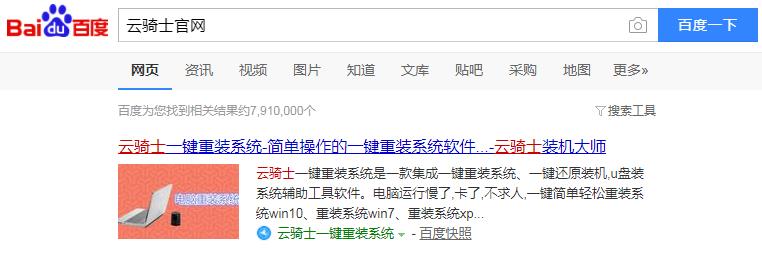
02 首先在官网下载云骑士一键重装系统软件。下载好以后打开云骑士装机大师。
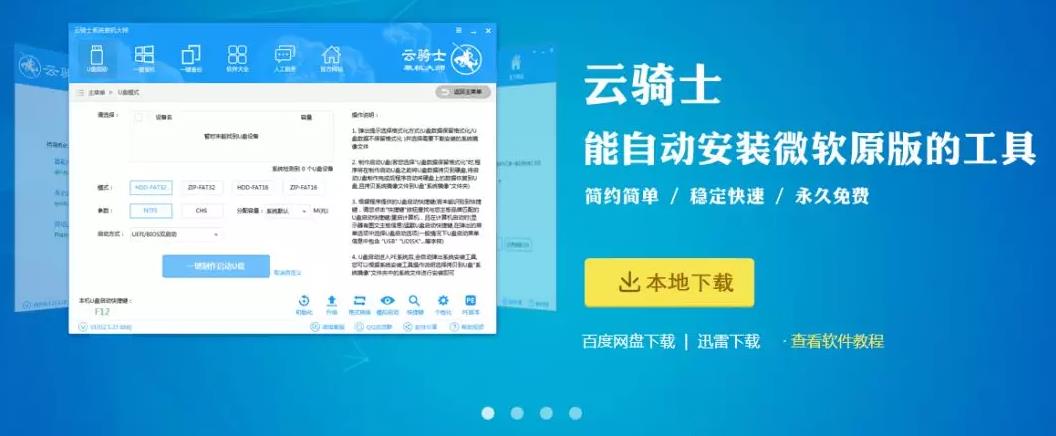
03 将U盘插在电脑的USB接口。开机并不断按下启动U盘快捷键。U盘快捷键可以通过云骑士装机大师确认。
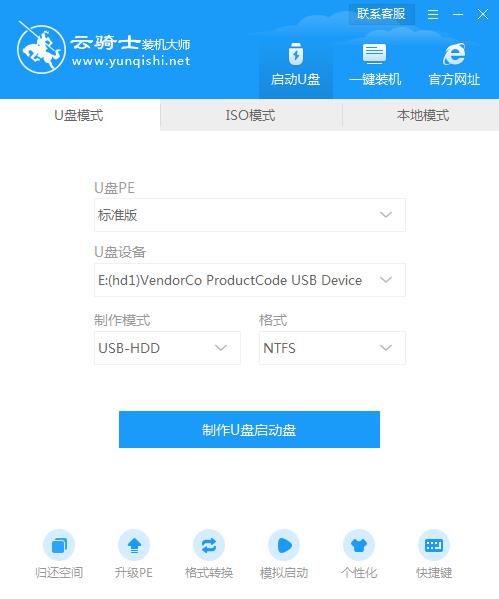
04 在进入系统启动菜单中选择有USB字样的选项并回车。
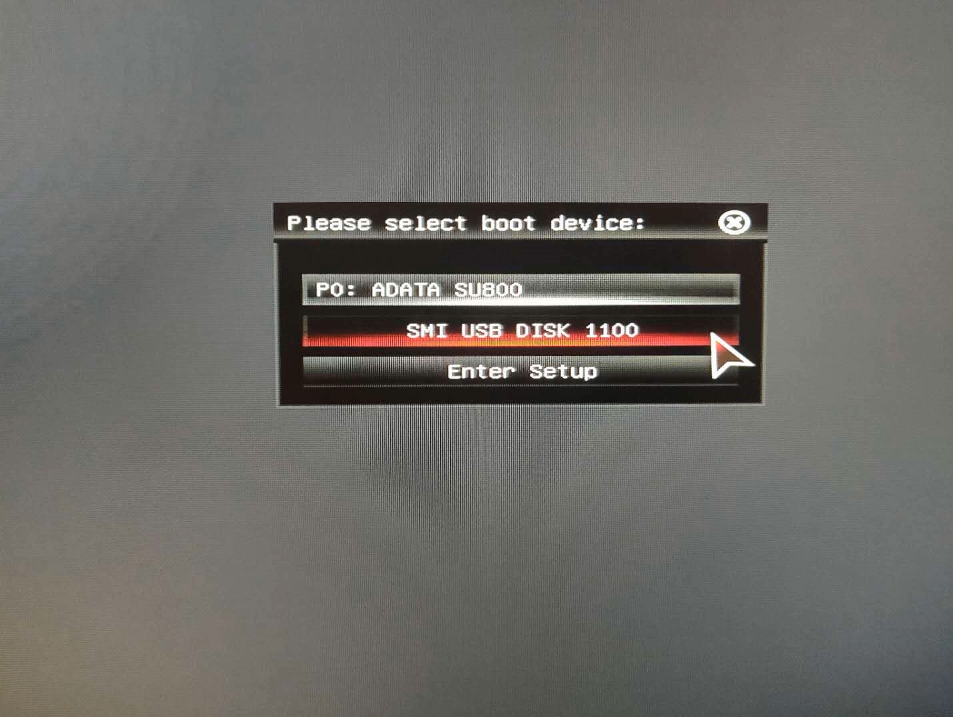
05 系统启动后会进入云骑士PE界面。老机型可以选择Win2003PE。选择完毕后回车进入。
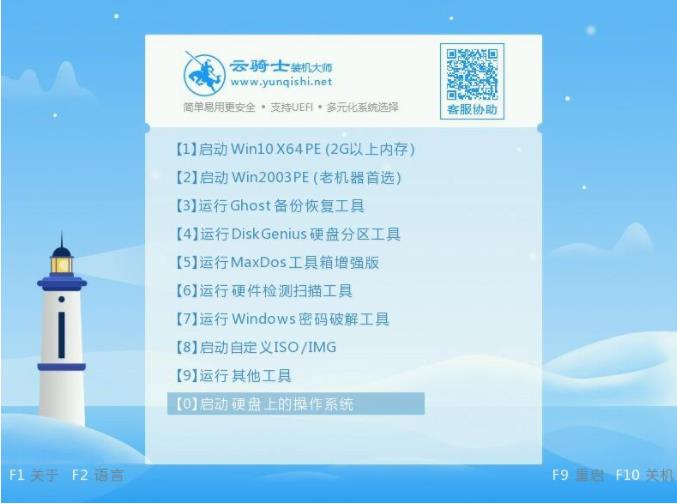
06 在PE桌面上运行PE一键装机。装机工具默认会加载映像路径。只需选择安装盘符C盘。确定。
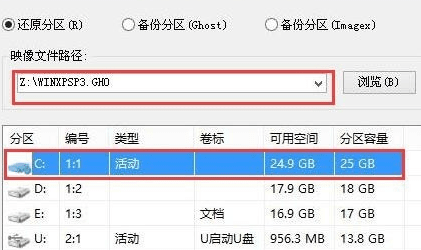
07 在下面的界面。装机工具执行映像的解压操作。

08 接着电脑会重启。开始安装xp系统。直至完成xp系统的安装。
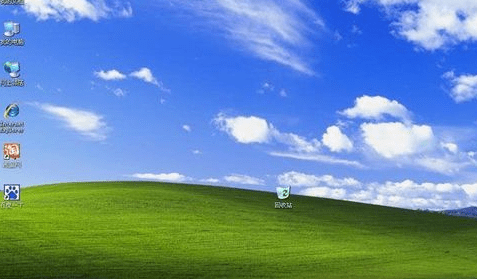
重装xp系统后开机显示boot错误怎么处理
最近有用户在重装xp系统后开机显示boot错误。那么这该怎么解决呢?下面小编就给大家介绍一下重装xp系统后开机显示boot错误的解决方法。
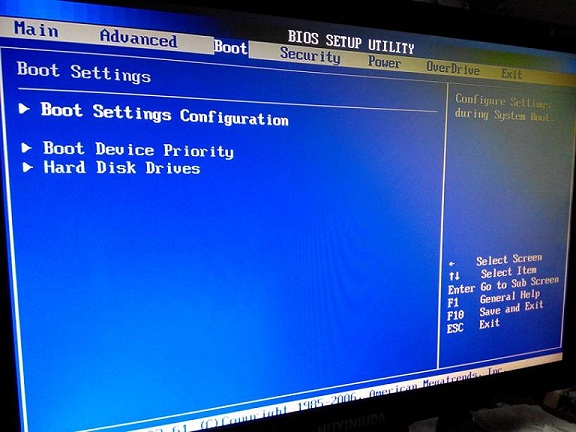
重装xp系统时电脑自检过不去怎么回事
最近有用户在重装xp系统时出现电脑自检过不去的问题。那么我们该怎么解决呢?下面小编就给大家介绍一下重装xp系统时电脑自检过不去的解决方法。














